Приглашения¶
Приглашения — это страница для отправки приглашений на электронную почту новым или уже зарегистрированным пользователям с целью их добавления в подразделение
Описание страницы¶
На странице Приглашения отображено:
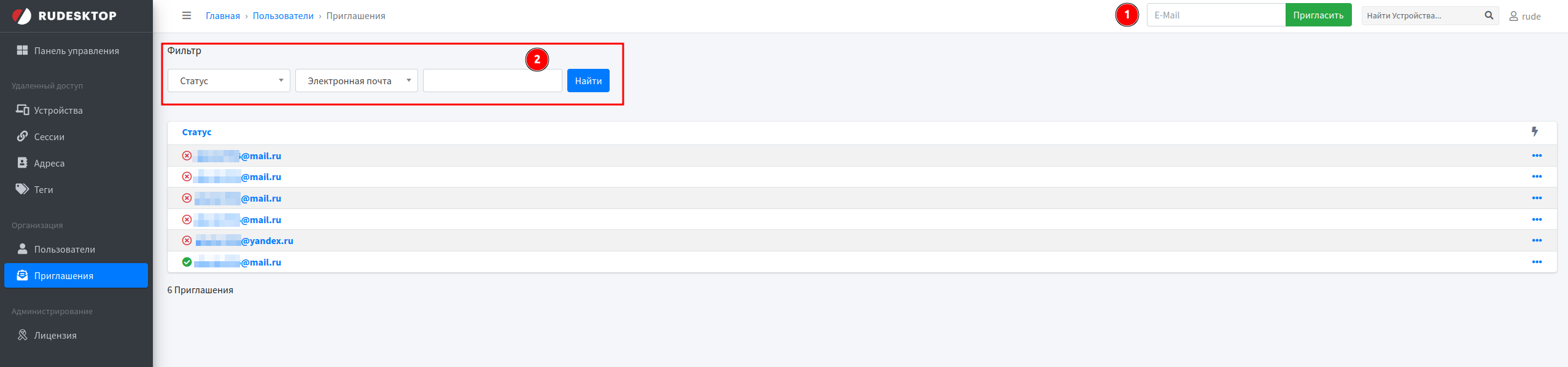
Поле E-Mail и кнопка Пригласить
Фильтр
Таблица
1. Добавление приглашения¶
При вводе адреса электронной почты и нажатии на кнопку Пригласить будет отправлено приглашение на введённый адрес, и в таблице добавится новая запись со статусом ожидания принятия приглашения
На электронную почту придёт письмо со следующей информацией:
Пользователь RuDesktop приглашает вас присоединится к его подразделению.
Если вы согласны, перейдите по ссылке ниже и создайте себе учетную запись или войдите в личный кабинет.
https://my.rudesktop.ru/account/invite/?key=[key]
Важно
Срок действия приглашения составляет 7 дней. После этого вам потребуется отправить приглашение повторно
После создания новой учетной записи или успешной авторизации под существующей, пользователь присоединится к подразделению того, кто отправил приглашение
2. Фильтр¶
Можно формировать таблицу для получения определенных данных используя фильтр:
Статус— фильтрация приглашений по их статусу
Электронная почта— фильтрация приглашений по адресу электронной почты, на который было отправлено приглашение
Поле поиска— поиск по ключевому слову
Для выполнения поиска, необходимо заполнить поля или часть полей и нажать на кнопку Найти
3. Таблица¶
Таблица разбита по столбцам:
Статус— статус и электронная почта, на который было отправлено приглашение
- приглашение отправлено, но пользователь еще не зарегистрировался или не авторизовался
- приглашение отменено или просрочено
- приглашение принято
Операции¶
При нажатии на кнопку с правого края таблицы, открывается контекстное меню
Доступные действия:
Редактировать— при выборе этого пункта, откроются свойства приглашения
История изменений— при выборе этого пункта, будет отображена история приглашения: создание/редактирование и пользователь, который выполнил данные операции
Переотправить приглашение— при выборе этого пункта, приглашение будет переотправлено повторно на электронную почту
Отменить приглашение— при выборе этого пункта, приглашение будет отменено
Свойства приглашения¶
Редактирование¶
При нажатии на кнопку Редактировать откроется страница свойств

Электронная почта — адрес электронной почты, на которую было отправлено приглашение
Дата создания — дата и время создания приглашения
Дата регистрации по приглашению — дата и время регистрации пользователя, который принял приглашение
Меню действий¶
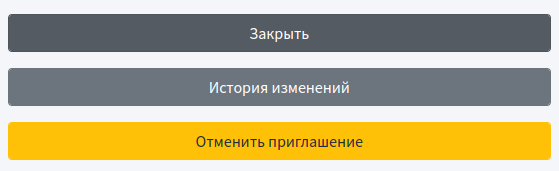
Имеет следующие возможности:
Закрыть — производит закрытие страницы и переход на страницу «Приглашения»
История изменений — отображает все изменения выполненные для этого приглашения
Переотправить приглашение — производит повторную отправку приглашения на указанную электронную почту
Отменить приглашение — производит отмену приглашения